【Java】アップデートについて解説!そもそもアップデートは必要?手動で行う手順やエラー時の対処法をチェックしよう!
Javaを使用したアプリケーションを使っている人は誰しも直面することがある「Javaのアップデート」。
今回は、そんなJavaのアップデートについて詳しく解説します。
- そもそもJavaのアップデートとは何か
- Javaのアップデートをやらなければならない意味がわからない
- Javaのアップデートのメリットやデメリットを知りたい
- Javaのアップデートは絶対にやらなくてはいけないものなのか
- Javaのアップデートを手動でやる方法が知りたい
- Javaのアップデートは自動更新可能か
- Javaのアップデートでトラブルが発生して困っている
- エラーが起きてしまってからそのままにしている
- いつも通知が来るので鬱陶しいので通知を切りたい
- Javaのアップデートの更新スケジュールを変更したい
そんな疑問や悩みを抱えている人にぜひ読んで頂きたい内容となっています。
それでは早速、Javaのアップデートについてご紹介しましょう。
Javaのアップデートとは

Javaのアップデートとは、最新のJavaをデバイスにインストールする作業のことです。
OSの更新などと同じ作業だと思っておいて良いでしょう。
Javaとは何か
Javaのアップデートのことを詳しく説明する前に、まずは「Java」について簡単に触れておきます。
JavaはOS(Windows、Mac)の両方に対応した「プログラミング言語」です。
世界で最も使用されている言語の1つであり、世の中にある様々なアプリケーションに使われています。
また、アプリケーションだけでなく、ブルーレイレコーダーなどの家電製品にも使われている言語でもあります。
どうしてJavaが更新されるのか
Javaは完成形ではありません。今この瞬間も、Javaの開発は続いているのです。
開発が進んでいるということは、新しいバージョンができるということ。
バージョンアップのタイミングでJavaは最新のものになります。
そのため、Javaのアップデートが必要になるというわけです。
アップデートの対象
Javaで開発をおこなっている人だけでなく、Javaで作成されたアプリケーションを使用している人は誰しもおこなう必要があります。
Javaのアップデートをおこなうメリット

Javaをアップデートすることによるメリットとは何なのか見てみましょう。
脆弱性やバグが改善する
Javaは絶えず進化していっているプログラミング言語です。
そんなJavaを作り出しているのは人の手。
人によってJavaが生み出されている以上、開発時にスルーされてしまう脆弱性やバグがあとで発見されることもあります。
そんな脆弱性やバグを改善するために、Javaのアップデートは存在します。
定期的にアップデートされるのは、そうした欠陥をくぐり抜けて訪れる攻撃からユーザーを守るためでもあるのです。
アプリケーションを正常に動作させることができる
リアルタイムで同期する必要があるアプリケーションなどは特に「同期性」が非常に重要なポイントとなってきます。
Javaを最新のものにアップデートすることで、正常にアプリケーションを動作させることが可能です。
最新バージョンにしておけば、パフォーマンスが遅くなることもありません。
Javaのアップデートをおこなうデメリット

この項目では、Javaのアップデートをおこなうデメリットについてご紹介します。
アプリケーションが利用できなくなる場合がある
アプリによっては、最新のJavaに対応していないものもあります。
最新Javaに更新してしまうと、そうしたアプリは開けなくなってしまいます。
更新にそこそこ時間がかかる
Javaのアップデートに限りませんが、更新作業というのは多少の時間がかかるもの。
そのため、「まだ更新が終わらない」と苛立ってしまうことがあるかもしれません。
アップデートすることのデメリットは上に記載したことくらいです。
どうしても使いたいアプリがあるから、Javaのアップデートをしないとどうなるか理解しつつも更新しないでいる人もいるでしょう。
しかし、中には「更新に時間がかかるのが面倒くさいから放置する」という選択をする人も。
Javaのアップデートをしないという選択をすると、かなり重大なデメリットが生じてしまいます。
その「重大なデメリット」の詳細は次項でお伝えしましょう。
Javaのアップデートは必要なのか

結論から先に述べると、特別な事情(絶対に使いたいアプリが最新Javaに対応していないなど)がない限り、Javaのアップデートは「必要」です。
もし、Javaのアップデートをしないとどんなデメリットが生じるかをご紹介します。
アプリケーションの性能が低くなってしまう
Javaは同期性が肝のプログラミング言語です。
そのため、最新Javaに更新せずに古いJavaを使っていると、アプリのパフォーマンスにダイレクトに影響します。
最新Javaでない場合、パフォーマンスが低くなってしまう恐れがあります。
脆弱性やバグがそのままになる
最新Javaへのアップデートをしないでいると、古いJavaの脆弱性やバグはそのままになってしまいます。
そこを突いて悪意あるユーザーに攻撃されてしまう可能性があります。
Javaのアップデートは公式サイトからが鉄則

Javaのアップデートをおこなう際は、必ず公式サイトへ足を運ぶようにしてください。
公式サイトなら最新バージョンの確認が可能
公式サイトを閲覧すればJavaの最新バージョンを確認できる上、そのまま最新Javaをインストールすることもできます。
通知を見逃してしまった場合でも安心です。
メールや見たことがないポップアップ通知は無視する
アップデートしていないユーザーを攻撃すべく、精密な偽アップデート通知メールやポップアップを表示させてくる悪意あるユーザーもいます。
そこからウイルスに感染させられて、情報を抜き取られることも。
そんな事態にならないためにも、Javaのアップデートは公式サイトからおこなうようにしましょう。
「Javaのアップデートをすっかり忘れてた!」と慌てて偽のアップデート通知メールやポップアップへアクセスしてしまわないよう十分注意を払ってください。
Javaのアップデートを手動で行う手順①Windows10

この項目では、Javaのアップデートを手動で行う方法についてご紹介します。
まずはWindows10でのやり方についてです。
Windowsシステムツールを開く
「スタートボタン」を押し、「Windowsシステムツール」をクリックしてください。
ずらりとツールが出てくるので「コントロールパネル」を選びましょう。
プログラムからJavaを開く

「コントロールパネル」の中にある「プログラム」を押下し、「Java」をクリックしましょう。
Javaコントロール・パネルをチェック
「Javaコントロール・パネル」の選択し、「更新」タブをクリック。
「今すぐ確認」ボタンを押します。
もし、現在インストールしているJavaが最新の状態なら「このシステムはすでに最新のJavaプラットフォームになっています」と表示されます。
アップデートが必要な場合は「Java Update利用可能」と表示されたら、アップデートが必要です。
すぐに対応しましょう。
「更新」ボタンを押す
「Java Update利用可能」画面から「更新」ボタンを押すと、Javaをアップデートすることができます。
画面に指示が出てくるので、それに従って進んでいけばアップデートは完了します。
Javaのアップデートを手動で行う手順②Mac

Windows10のJavaアップデート手順がわかったところで、次はMacでのアップデート方法をご紹介します。
Javaコントロール・パネルを起動
「システム・プリファレンス」にあるJavaアイコンをクリックしましょう。
Javaコントロール・パネルの「更新」タブをクリックし、「今すぐ更新」ボタンを押してください。
インストールする
「更新のインストール」を押し、「インストールして再起動」をクリックすればインストールが開始されます。
Javaのアップデートは自動でできる?

「Javaの更新をいちいち確認するのは面倒くさい…」
自動的にJavaのアップデートを実施したい人もいるでしょう。
Javaのアップデートは自動的におこなうことが可能です。
そのやり方についてご紹介します。
「Javaのアップデートを手動で行う手順」で紹介したとおり、「Javaコントロール・パネル」へアクセスします。
「更新」タブを押して、「更新を自動的にチェックします(推奨)」にチェックを入れましょう。
これで自動的にJavaのアップデートをおこなうことができます。
Javaのアップデートのトラブル

Javaのアップデートをする際、まれに何かしらのトラブルが起こってしまうことがあります。
この項目では、そんなJavaアップデート時のトラブル対処方法についてご紹介します。
ネット接続が不安定
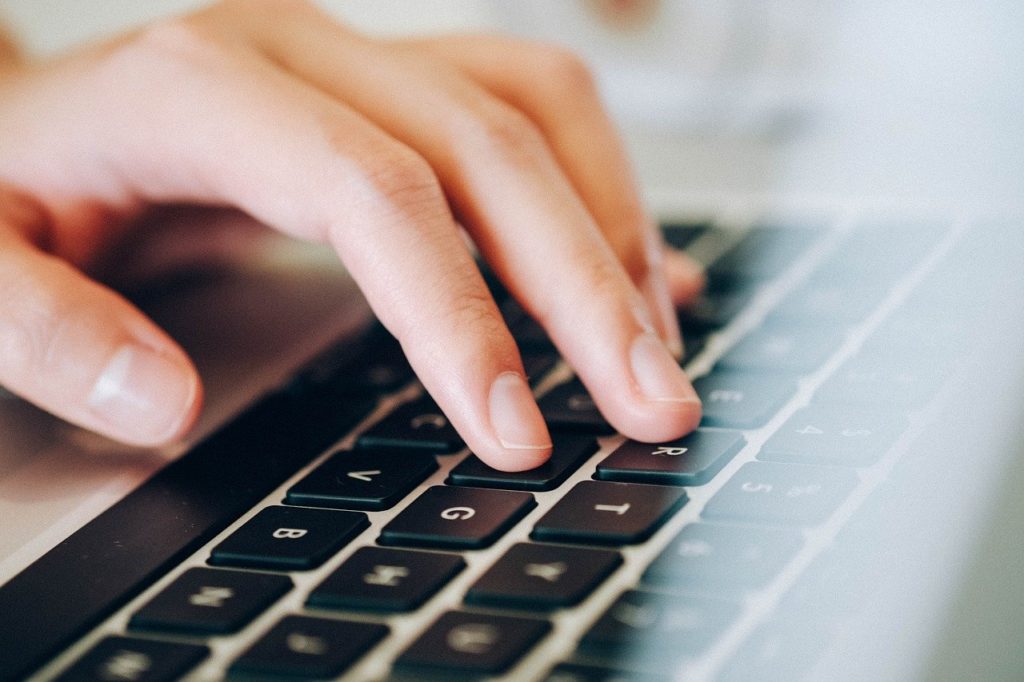
インターネットに接続できてはいるものの、すぐに切れたりするなど不安定な場合はJavaアップデートが失敗してしまいます。
この場合の対処方法はただ1つ。
インターネット接続が安定した状態で、再びアップデートをすれば大丈夫です。
オフラインインストールする
アップデートに失敗した時、オフラインインストールをすることでアップデートが成功する可能性が高いです。
オルラインインストールの方法は、公式サイトでオフラインインストールをおこなうためのファイルをダウンロードしてみてください。
原因がわからないエラー
原因がわからないエラーが起こってしまったら、公式サイトから最新のJavaをダウンロードしてインストールすると良いでしょう。
Javaのアップデートの豆知識①更新スケジュールを変更したい

デフォルトでは、毎週Javaのアップデート通知がされるように設定されています。
最新のJavaがリリースされてから1週間以内には通知が来るようになっています。
ですが、あまり通知の頻度が高いと鬱陶しく感じてしまうこともあるでしょう。
ご存じかもしれませんが、Javaアップデートの通知が表示される日は変更することが可能です。
「毎日」「毎週」「毎月」の中から好きな設定を選べます。
設定した頻度でJavaのアップデートがあるかどうかを確認し、もしアップデートがあれば通知があります。
まずは「Javaコントロール・パネル」を表示させ、「更新」をクリックしてみてください。
そして、「更新の確認」の右側にある文字を押下しましょう。
ここで通知が届く日時を変更できます。
日時も指定できるので、「曜日」と「時刻」も好きな日時を選んでください。
Javaのアップデートの豆知識②通知をオフにしたい

Javaアップデートの通知が鬱陶しいのでオフにしたい。
公式サイトにも記載があるとおり、Javaのアップデート通知をオフにするのはおすすめできることではありません。
何故なら、最新バージョンの有無をチェックせずにいると、古いバージョンのままJavaを利用することになる可能性が高いです。
ですが、何らかの事情から通知をオフにしたい人もいるかもしれません。
そこでこの項目では、Javaアップデートの通知を切る方法をご紹介します。
Javaコントロール・パネルへアクセスする
「Javaのアップデートを手動で行う手順」でご紹介した方法でJavaコントロール・パネルを開きます。
更新タブにあるチェックボックスを外す
「更新を自動的にチェックします(推奨)」のチェックを外しましょう。
右下の「OK」をクリックすると、「Java Update – 警告」が出ます。
「チェックしない」ボタンを押せば、通知を切ることができます。
まとめ

以上、Javaのアップデートに注目し、Javaのアップデートに関することを解説しました。
- Javaのアップデートをするか迷っていた人
- 自動更新のやり方や更新日時の設定がしたかった人
- エラーが出て困っていた人
この記事を読んだことで少しでも問題が解決できたなら幸いです。
Javaのアップデートは、Javaの欠点をなくすためのものです。
欠点を修正することで安心してJavaを利用することができます。
更新を先延ばしにしたり放置したりせず、アップデートはきちんとおこなうようにしましょう。








